PNG, skrót od Portable Network Graphics, jest powszechnie używanym formatem obrazu. Chociaż jest to bezstratny format pliku, kompresuje on zawartość wizualną. Jednak pliki obrazów PNG zawsze mają większy rozmiar pliku. Aby zaoszczędzić miejsce na dysku lub szybko opublikować online, może być konieczne kompresować obraz PNG pliki regularnie. Dlatego ten artykuł ma zamiar przedstawić cztery sposoby, które pomogą Ci skompresować pliki obrazów PNG w systemach Windows, Mac i Linux. Niektóre z nich mogą nawet skompresować obrazy o 70% bez rozmycia.

- Część 1: Najłatwiejszy sposób na kompresowanie PNG
- Część 2: Kompresuj obraz PNG w systemie Windows
- Część 3: Kompresuj obraz PNG na komputerze Mac
- Część 4: Kompresuj PNG w systemie Linux
- Część 5. Często zadawane pytania dotyczące kompresji PNG
Część 1: Najłatwiejszy sposób na kompresowanie PNG
Jeśli nie lubisz instalować oprogramowania na komputerze, Apeaksoft Darmowy kompresor obrazów online jest najlepszą opcją kompresji PNG online. Jest nie tylko łatwy w użyciu, ale także potrafi zmniejszyć rozmiar obrazów z MB do KB bez utraty jakości.
1. Kompresuj obrazy PNG online, zachowując przezroczystość.
2. Obsługuj wsadowo do 40 obrazów bez utraty jakości.
3. Popraw wydajność za pomocą zaawansowanej technologii.
4. Dostępne dla wszystkich komputerów z systemem Windows, Mac i Linux.
Jednym słowem, Free Online Image Compressor to najprostszy sposób na skompresowanie rozmiaru pliku obrazu PNG.
Jak skompresować PNG online
Krok 1Przejdź do strony internetowej Darmowy kompresor obrazu Apeaksofti kliknij przycisk Dodaj obrazy do kompresji przycisk umożliwiający dodawanie obrazów do internetowego kompresora PNG.
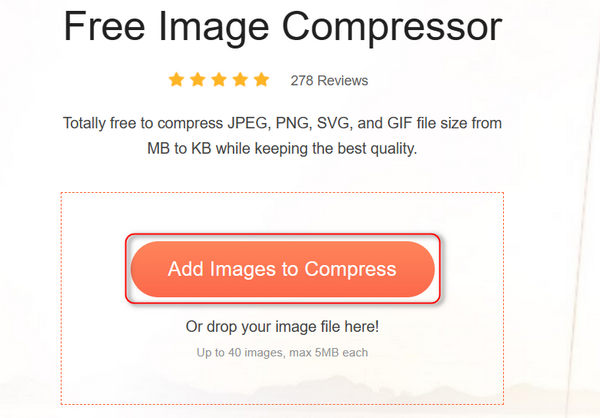
Krok 2Gdy witryna skompresuje pliki PNG, możesz kliknąć plik Pobierz All przycisk, aby wyeksportować pliki PNG na komputer.
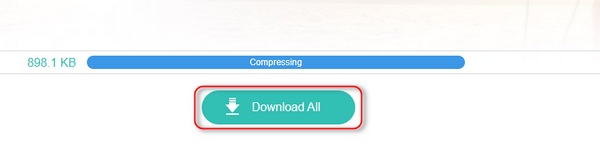
Część 2: Kompresuj obraz PNG w systemie Windows
Jeśli wolisz kompresować obraz PNG ręcznie na komputerze, wbudowany program Paint jest prostym wyborem. Za pomocą Paint możesz przyciąć obraz PNG, aby zmniejszyć rozmiar pliku lub zmienić rozmiar wymiaru. Ponadto konwersja PNG do JPG może dodatkowo skompresować oryginalny obraz.
Kompresuj PNG za pomocą programu Windows Paint
Krok 1 Znajdź obraz PNG, który chcesz skompresować do JPG. Kliknij prawym przyciskiem myszy na plik, wybierz Otwórz za pomocą i wybierz Paint, aby otworzyć go w Windows Paint.
Krok 2 Kliknij Zmień rozmiar i pochyl przycisk w lewym górnym rogu. Następnie wprowadź odpowiednią rozdzielczość w piksel panelu i kliknij OK przycisk.
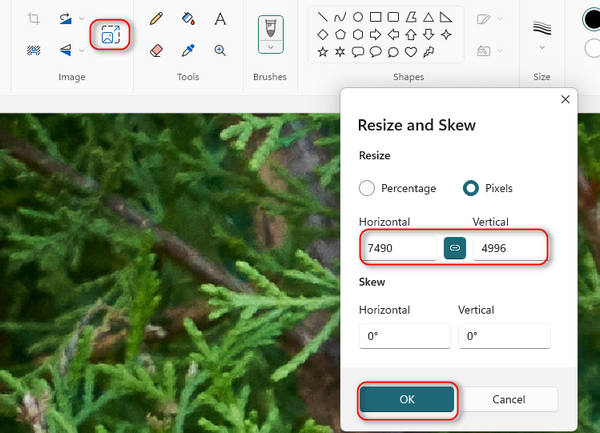
Krok 3 Na koniec kliknij menu Plik, wybierz Zapisz jako i wybierz obraz JPEG. W wyskakującym oknie dialogowym przejdź do określonego katalogu, aby zapisać dane wyjściowe, upuść nazwę i zapisz skompresowany plik PNG na swoim komputerze.
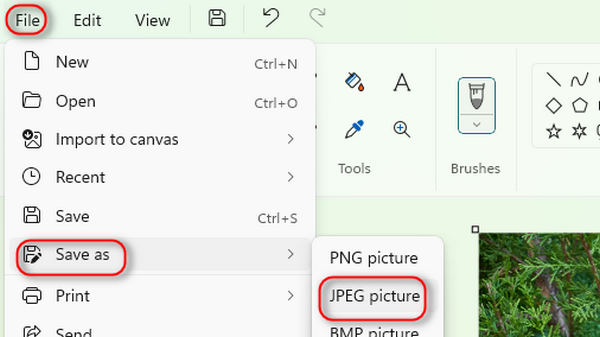
Część 3: Kompresuj obraz PNG na komputerze Mac
Jeśli chodzi o kompresję obrazów PNG na komputerze Mac, masz mniej opcji niż na komputerach PC. Istnieje kilka edytorów obrazów oferujących wersję na Maca, takich jak Photoshop. Umożliwia on zmianę rozmiaru obrazu PNG i jego kompresję.
Krok 1 Uruchom program Photoshop i przeciągnij obraz PNG do programu.
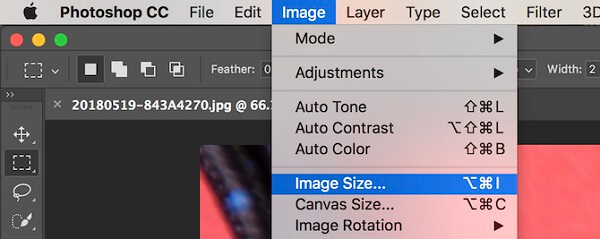
Krok 2 Kliknij i rozwiń Obraz menu i wybierz Rozmiar obrazu aby otworzyć okno dialogowe Rozmiar obrazu. Dostosować Szerokość i Wysokość do mniejszego rozmiaru w celu skompresowania PNG. Czek resample na której: Dwusześcienny Ostrzejszy, które zachowują ostrość, jednocześnie kompresując obraz.
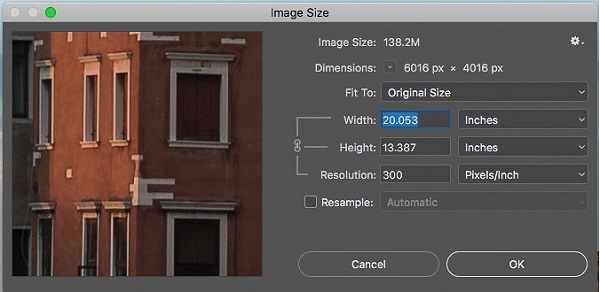
Krok 3 Dobranie (Hit) OK przycisk, aby zamknąć okno dialogowe Rozmiar obrazu. Jeśli chcesz skompresować obraz PNG bez utraty jakości, wyeksportuj obraz bezpośrednio. W przeciwnym razie możesz skompresować PNG do JPG, aby zmniejszyć rozmiar pliku.
Więcej rozwiązań dla zmień rozmiar zdjęcia na komputerze Mac, możesz to sprawdzić tutaj.
Część 4: Kompresuj PNG w systemie Linux
Chociaż możesz kompresować obrazy PNG, zachowując przezroczystość za pomocą TinyPNG i innych aplikacji internetowych w systemie Linux, wiersze poleceń są nadal dominującą metodą. Używamy Pngquant jako przykładu, aby pokazać Ci procedurę.
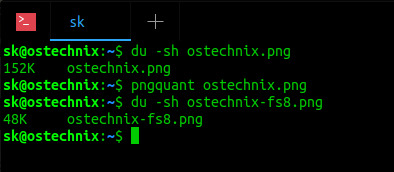
Krok 1 Zainstaluj kompresor PNG, uruchamiając wiersz poleceń $ sudo apt zainstaluj pngquant.
Krok 2 Pokaż oryginalny rozmiar pliku PNG za pomocą polecenia $ du -sh pngimage.png. Zamień pngimage.png na nazwę pliku obrazu PNG.
Krok 3 Skompresuj obraz za pomocą polecenia Obraz PNG w formacie PNG.png. Następnie skompresowany plik zostanie nazwany pngimage-fs8.png.
Krok 4 Sprawdź rozmiar skompresowanego pliku za pomocą $ du -sh pngimage-fs8.png. Zauważysz, że rozmiar pliku PNG staje się znacznie mniejszy. Według naszego testu, wiersz poleceń może skompresować obraz PNG o rozmiarze 152 KB do 48 KB.
Część 5. Często zadawane pytania dotyczące kompresji PNG
1. Czy obrazy PNG można kompresować?
Odpowiedź: Tak, obrazy w formacie PNG można kompresować. Pliki obrazów PNG to bezstratnie skompresowane obrazy bitmapowe. Mimo że obrazy PNG są skompresowane, rozmiar pliku może być bardzo duży. Możesz więc zmniejszyć rozmiar pliku PNG za pomocą kompresora obrazu.
2. Jaki jest typowy rozmiar pliku PNG przed i po kompresji?
Odpowiedź: Rozmiar pliku PNG jest różny w zależności od rodzaju zapisanych danych obrazu. Ogólnie rzecz biorąc, plik obrazu zapisany w formacie PNG jest większy niż plik zapisany w formacie JPG. Rozmiar skompresowanego pliku zależy od formatu wyjściowego i poziomu kompresji. W skrócie, kompresja PNG do JPG i wyższy poziom kompresji może spowodować zmniejszenie rozmiaru pliku, ale jakość obrazu może zostać uszkodzona.
3. Do czego służy format pliku PNG?
Odpowiedź: Plik PNG zawiera mapę bitową indeksowanych kolorów i wykorzystuje kompresję bezstratną. Jest podobny do pliku GIF, ale bez ograniczeń praw autorskich. Krótko mówiąc, pliki PNG są powszechnie używane do przechowywania grafiki do zdjęć internetowych.
4. Jakie są zalety PNG?
Odpowiedź: Aby poznać zalety formatu PNG, porównujemy go z innymi popularnymi formatami obrazów. Po pierwsze, PNG został pierwotnie stworzony jako ulepszony zamiennik dla GIF. PNG nie może przechowywać dynamicznych treści wizualnych, ale jest znacznie mniejszy niż GIF. W porównaniu z JPG, PNG jest większy, ale może przechowywać warstwy przezroczystości. Jeśli chcesz kompresować PNG, zachowując przezroczystość, powinieneś zachować format obrazu. Kompresja PNG do JPG spowoduje utratę warstwy przezroczystości. Ponadto JPG ma dużą dawkę kompresującą, która obniża jakość obrazu. JPG jest lepszym formatem wyjściowym dla zdjęć, podczas gdy PNG jest lepszą opcją dla obrazów przechowujących tekst, grafikę i inną grafikę.
Podsumowanie
W tym artykule opisano wiele sposobów kompresji plików obrazów PNG w systemach Windows, Mac i Linux. Wszystkie mają unikalne zalety i korzyści. Darmowy kompresor obrazu Apeaksoftma taką możliwość np skompresuj PNG online bez proszenia o instalowanie jakiegokolwiek oprogramowania. Ponadto, jako aplikacja internetowa, jest dostępna dla wszystkich laptopów i komputerów. Możesz wybrać swoje ulubione narzędzie i postępować zgodnie z naszym przewodnikiem, aby wykonać zadanie. Jeśli masz więcej pytań dotyczących kompresji PNG, napisz je poniżej tego artykułu.




